电脑声音卡顿无法播放怎么办?解决方法有哪些?
1
2025-04-07
在现代科技日新月异的今天,外接麦克风已经成为了许多专业人士和爱好者的必备设备。无论是视频制作、在线授课还是远程会议,一款好的外接麦克风都能显著提升声音质量,从而让沟通和创作更加流畅。如何在电脑上设置外接麦克风呢?接下来,让我们通过详细的步骤介绍,帮您顺利配置您的外接麦克风,享受高质量的声音体验。
在开始设置之前,确保您了解所用的麦克风类型(如USB麦克风、XLR麦克风等)和电脑的接口类型(USB、3.5mm音频接口等)。不同的麦克风和接口类型,设置的方法也会有所不同。XLR麦克风通常需要声卡或混音器等额外设备来连接电脑。
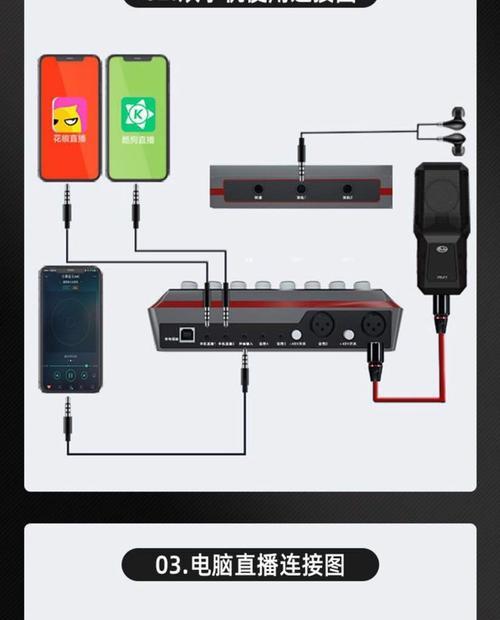
第1步:连接麦克风
将USB麦克风直接插入电脑的USB端口。插入后,Windows系统通常会自动检测到新硬件。
第2步:配置声音输入设备
1.打开“控制面板”,选择“硬件和声音”下的“声音”设置。
2.在“录制”标签页中,您应该能看到新连接的麦克风设备。如果该设备未被默认选中,请右键点击选择“设为默认设备”。

第1步:连接麦克风
使用3.5mm音频线将麦克风连接到电脑的音频输入接口。确保连接稳固。
第2步:检查和设置声音设备
1.进入“控制面板”>“硬件和声音”>“声音”设置。
2.在“播放”和“录制”标签页中,找到您麦克风对应的设备,并确认它已被电脑识别。

第1步:选择正确的录音设备
打开您使用的音频软件,如Windows自带的录音机、专业音频处理软件Audacity或直播软件OBSStudio。在软件的音频设置里,选择正确的麦克风作为录音设备。
第2步:调整音频级别
在软件中找到输入音量调节选项,并将麦克风输入级别调至一个合适的水平。避免输入电平过低或过高,以防止出现音量太小或产生削波失真。
1.麦克风没有声音:首先检查麦克风是否正确连接并被电脑识别,然后查看是否有禁用音频设备的情况。
2.声音有杂音或回声:可能是由于麦克风灵敏度过高或环境噪声所致,尝试调整麦克风位置或降低输入电平。
3.电脑无法检测到麦克风:检查连接线是否完好,尝试在其他电脑上测试麦克风,确认它本身没有问题。
1.使用外接声卡:对于需要更高音质的专业用户,考虑使用外接声卡可以大大提升录音质量。
2.调整环境噪声:尽量在安静的环境下录音,或使用专业的防噪声设备来减少背景噪音。
3.使用降噪软件:部分音频软件具有降噪功能,可以在录音后对声音进行处理,提升清晰度。
通过以上步骤,相信您已经能够成功配置您的外接麦克风,并开始享受清晰、专业的音频体验。无论您是进行音乐创作、视频制作还是网络直播,一款优质的外接麦克风都是不可或缺的重要工具。希望本文的内容能帮助您充分挖掘麦克风的潜力,提升您的声音质量。
版权声明:本文内容由互联网用户自发贡献,该文观点仅代表作者本人。本站仅提供信息存储空间服务,不拥有所有权,不承担相关法律责任。如发现本站有涉嫌抄袭侵权/违法违规的内容, 请发送邮件至 3561739510@qq.com 举报,一经查实,本站将立刻删除。